플레이스테이션에서 비디오 클립을 녹화하는 방법을 배우고 싶으신가요? 이 자습서에서는 PlayStation의 비디오 레코드 기능을 구성하고 사용하는 방법을 가르쳐 줄 것입니다.
• 플레이 스테이션 4
장비 목록
여기에서 이 자습서를 만드는 데 사용되는 장비 목록을 찾을 수 있습니다.
이 링크에는 이 자습서를 만드는 데 사용되는 소프트웨어 목록도 표시됩니다.
플레이 스테이션 - 관련 자습서 :
이 페이지에서 는 Playstation과 관련된 자습서 목록에 빠르게 액세스할 수 있습니다.
튜토리얼 플레이 스테이션 - 비디오 클립을 기록
플레이스테이션 설정 메뉴에 액세스합니다.

공유 및 브로드캐스트 메뉴에 액세스합니다.

공유 단추 구성 옵션에 액세스합니다.

표준 또는 간편한 구성 중에서 선택합니다.
표준 옵션은 다음 공유 단추 구성을 지정합니다.
• 메뉴에 액세스하려면 누릅니다.
• 스크린 샷을 찍고 길게 누릅니다.
• 비디오 클립을 시작하거나 저장 중지하려면 두 번 누릅니다.

간편한 옵션은 다음 공유 단추 구성을 지정합니다.
• 스크린 샷을 눌러.
• 메뉴를 누르고 길게 누릅니다.
• 비디오 클립을 시작하거나 저장 중지하려면 두 번 누릅니다.
선택적으로 비디오 길이 클립이라는 메뉴에 액세스합니다.

비디오 길이를 선택합니다.
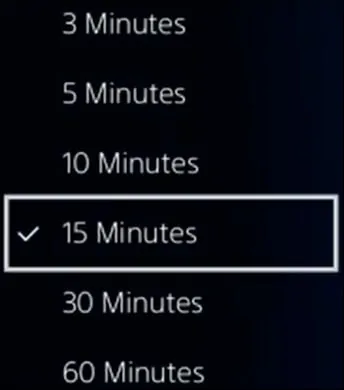
플레이스테이션 화면 녹화 구성을 완료했습니다.
튜토리얼 플레이 스테이션 - 비디오 클립 녹화
공유 버튼을 두 번 눌러 비디오 녹화를 시작합니다.
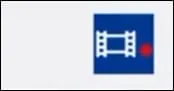
공유 버튼을 두 번 눌러 비디오 녹화를 중지합니다.
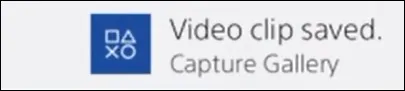
이렇게 하면 플레이스테이션 갤러리에 새 비디오 파일이 자동으로 저장됩니다.
튜토리얼 플레이 스테이션 - 마지막 15 분 기록
플레이 스테이션은 항상 게임 플레이의 마지막 15 분을 기록하고 있습니다.
이 내부 기능은 갤러리에서 마지막 15분 동안 의 비디오를 자동으로 저장하지 않습니다.
지난 15분의 비디오 클립을 저장하려면 공유 버튼을 누르고 비디오 클립을 저장하는 옵션을 선택합니다.
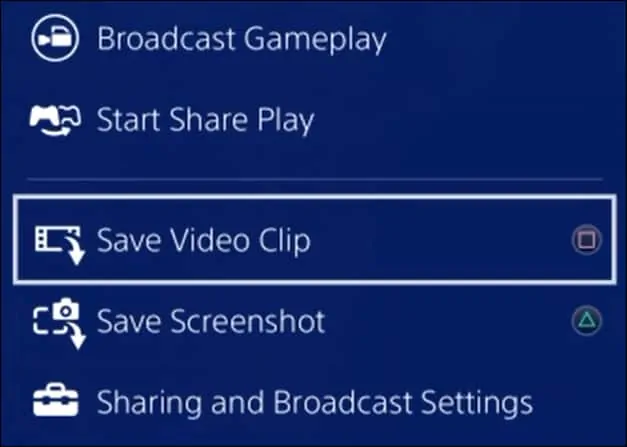
이렇게 하면 플레이스테이션 갤러리에서 마지막 15분 동안 게임 플레이가 포함된 새 비디오 파일이 저장됩니다.
튜토리얼 플레이스테이션 - 비디오 라이브러리 액세스
메인 화면에서 응용 프로그램 라이브러리에 액세스합니다.

응용 프로그램 메뉴에 액세스합니다.

캡처 갤러리 옵션을 선택합니다.

비디오 갤러리가 표시됩니다.

축하합니다, 당신은 플레이 스테이션 비디오 갤러리에 액세스 할 수 있습니다.
